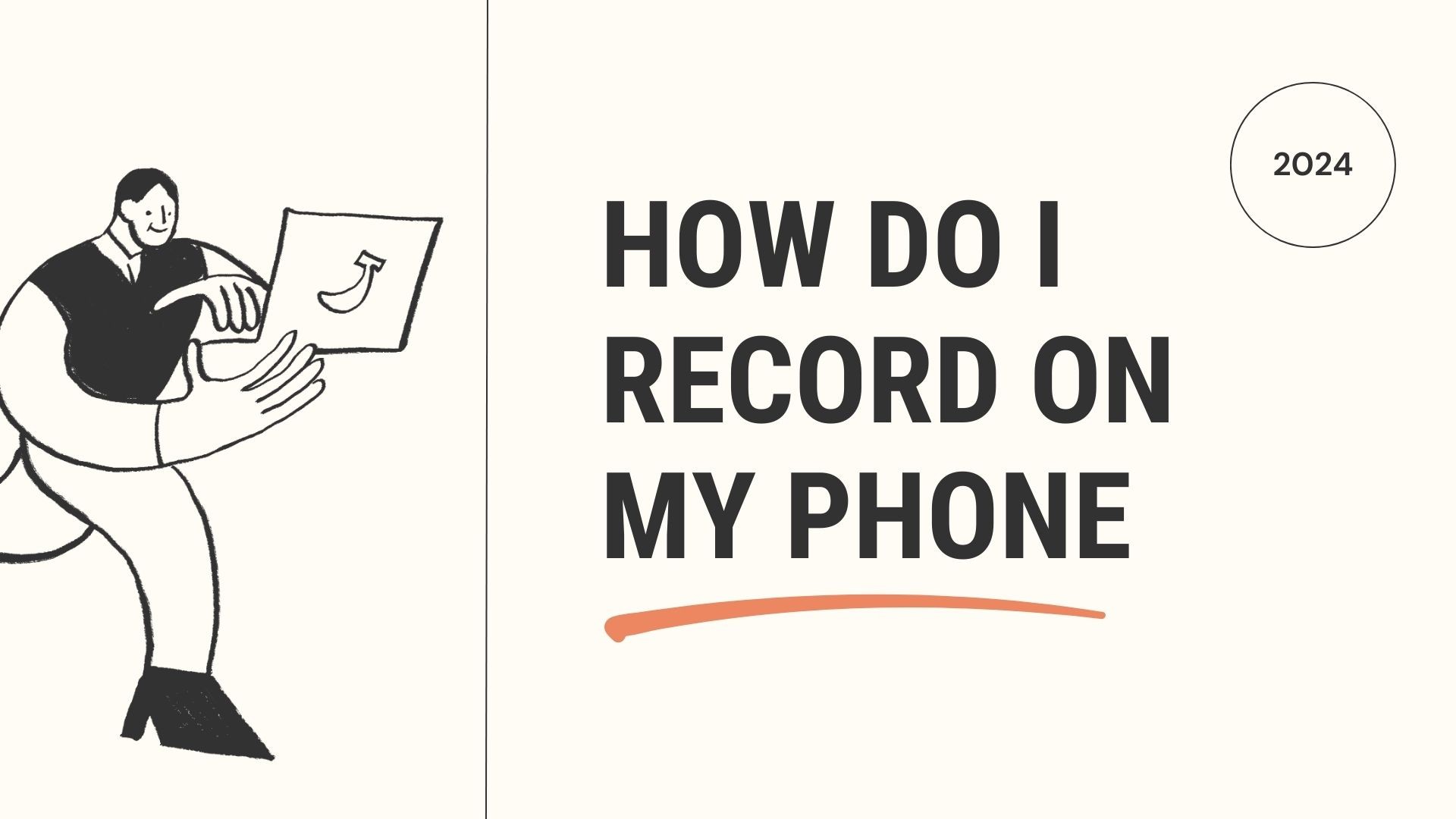Grabar con tu teléfono nunca ha sido tan fácil. Tanto si necesitas capturar notas de vozentrevistas, podcasts o incluso vídeo y audio de alta calidad para el trabajo, tu smartphone tiene todas las herramientas que necesitas. Con unos sencillos pasos, puedes grabar audio o vídeo en tu teléfono y mejorar esas grabaciones utilizando varias aplicaciones y ajustes.
En este blog, le explicaremos cómo graba en tu teléfono-tanto de audio como de vídeo- en plataformas populares como iPhone y Android. También presentaremos VOMO AIuna potente herramienta que puede ayudarle a transcribir, organizar y gestionar sus grabaciones de audio para lograr una mayor eficacia.
1. Cómo grabar audio en el iPhone
Los iPhones vienen equipados con el Notas de voz que hace que la grabación de audio sea sencilla e intuitiva. Aquí tienes una guía paso a paso para grabar audio en tu iPhone:
Pasos para grabar audio en iPhone:
Abre la aplicación Notas de voz: Esta aplicación viene preinstalada en todos los iPhone. Si no la encuentras, desliza el dedo hacia abajo en la pantalla de inicio y escribe "Notas de voz" en la barra de búsqueda.
Pulse el botón rojo de grabación: Una vez abierta la aplicación, toca el círculo rojo para empezar a grabar. Coloca el micrófono del iPhone hacia la fuente de sonido para obtener una mejor calidad.
Pausar o detener la grabación: Puedes pausar la grabación tocando el cuadrado rojo. Si quieres reanudarla, toca de nuevo el botón de grabación.
Guarda tu grabación: Una vez hecho esto, pulse HechoDale un nombre a tu grabación y guárdala.
Editar y compartir: Puedes recortar o editar tus grabaciones dentro de la aplicación. Después, puedes compartir el archivo por correo electrónico, mensajes o aplicaciones de almacenamiento en la nube como Google Drive o iCloud.
Consejos para mejorar Calidad de audio:
- Utilizar un micrófono externo: Para obtener un sonido de calidad profesional, es posible que desee conectar un micrófono de solapa o externo, como el Shure MV88 o Rode SmartLav.
- Grabar en entornos silenciosos: Elimina todo el ruido de fondo posible para mejorar la claridad de la grabación.
2. Cómo grabar audio en Android
Los dispositivos Android también incorporan funciones de grabación de audio. Aunque cada teléfono puede diferir ligeramente, la mayoría de los dispositivos Android tienen una aplicación de grabación de voz preinstalada, como por ejemplo Grabadora de voz o Grabadora. He aquí cómo utilizarlo:
Pasos para grabar audio en Android:
Abrir la aplicación Grabadora: Ve al cajón de aplicaciones y busca la aplicación de grabación de voz predeterminada. Si no tienes ninguna instalada, puedes descargar una aplicación gratuita como Grabadora de Google o Grabadora de voz fácil de Play Store.
Iniciar grabación: Pulsa el botón rojo de grabación para empezar a capturar audio. Al igual que con el iPhone, coloca el teléfono cerca de la fuente de sonido para obtener mejores resultados.
Pausa o parada: Pulsa el botón de parada cuando hayas terminado o pausa la grabación si lo necesitas.
Guardar el archivo: Dale un nombre a tu grabación y guárdala en tu teléfono.
Compartir y gestionar: Las aplicaciones para Android también te permiten compartir tus archivos de audio a través del almacenamiento en la nube, el correo electrónico o las redes sociales.
Consejos para mejorar la calidad de audio:
- Reducción del ruido: Utiliza las funciones de supresión de ruido de la aplicación o un micrófono externo para obtener un sonido más nítido.
- Copia de seguridad en la nube: Haz siempre copias de seguridad de tus grabaciones en servicios como Google Drive para asegurarte de no perder archivos de audio importantes.
3. Grabación de vídeo en iPhone y Android
Grabar vídeo en el teléfono es tan sencillo como grabar audio. Tanto los iPhones como los teléfonos Android vienen equipados con cámaras de alta calidad, lo que los hace perfectos para vlogging, entrevistas o incluso contenido de YouTube.
Pasos para grabar vídeo en el iPhone:
Abrir la aplicación Cámara: Abre la aplicación Cámara y desliza el dedo hacia Vídeo modo.
Pulse el botón Grabar: Pulse el círculo rojo para iniciar la grabación.
Zoom y ajuste: Puedes acercar o alejar el zoom pellizcando la pantalla. Toca la pantalla para ajustar el enfoque.
Detener grabación: Vuelve a pulsar el botón rojo cuando hayas terminado.
Editar y compartir: Después de grabar, puedes editar el vídeo directamente en tu teléfono y compartirlo por correo electrónico o en las redes sociales.
Pasos para grabar vídeo en Android:
Abrir la aplicación Cámara: Abre la aplicación Cámara y desliza el dedo hacia la Vídeo ajuste.
Iniciar grabación: Pulsa el botón rojo para empezar a grabar tu vídeo.
Parar y guardar: Pulsa el botón de stop para finalizar el vídeo y se guardará automáticamente en tu galería.
Consejos para mejorar la calidad de vídeo:
- Buena iluminación: Asegúrate siempre de tener suficiente luz para evitar que las imágenes salgan granuladas. Lo mejor es la luz natural.
- Utilizar un estabilizador: Si vas a grabar en movimiento, utiliza un trípode o un estabilizador para que el vídeo sea más fluido.
4. Cómo grabar la pantalla del teléfono
Tanto los iPhones como los dispositivos Android tienen funciones integradas que te permiten grabar la pantalla de tu teléfono. Esto es perfecto para crear tutoriales, demos de aplicaciones o guardar sesiones de streaming en directo.
Cómo grabar tu pantalla en el iPhone:
Añadir grabación de pantalla al Centro de Control: Ir a Ajustes > Centro de control > Personalizar controlesy añada Grabación de pantalla.
Abrir el Centro de Control: Desliza el dedo hacia abajo desde la esquina superior derecha del iPhone (o hacia arriba desde la parte inferior en los modelos más antiguos).
Iniciar grabación: Pulse el botón de grabación de pantalla (círculo dentro de un círculo). Tras una cuenta atrás de 3 segundos, comenzará la grabación.
Detener grabación: Toca la barra roja de la parte superior y pulsa Stop. La grabación de la pantalla se guardará en la aplicación Fotos.
Cómo grabar tu pantalla en Android:
Abrir Ajustes rápidos: Desliza el dedo hacia abajo desde la parte superior de la pantalla para acceder al menú de ajustes rápidos.
Iniciar grabación de pantalla: Pulse el botón Grabador de pantalla opción. Si no está, añádala desde Ajustes.
Detener grabación: Pulse el botón de parada en la barra de notificaciones para finalizar la grabación.
5. Gestión y transcripción de grabaciones con VOMO AI
Una vez grabado el audio o el vídeo, el siguiente paso suele ser transcribir, organizar o resumir el contenido. Aquí es donde VOMO AI puede ser increíblemente útil. Tanto si graba podcasts, reuniones, entrevistas o notas personales, VOMO AI le ayuda a agilizar su flujo de trabajo proporcionándole transcripción automática, Notas inteligentesy mucho más.
Cómo VOMO AI puede mejorar tu flujo de trabajo de grabación:
Transcripción automática: Sube tus grabaciones de audio a VOMO AI y las transcribirá automáticamente a texto, ahorrándote horas de escritura manual. Es perfecto para podcasters, periodistas o cualquiera que necesite transcripciones rápidas y precisas.
Notas inteligentes: VOMO AI genera Notas inteligentesResume los puntos clave de tus grabaciones. Esto resulta especialmente útil en reuniones, conferencias o entrevistas largas en las que quieres extraer la información más importante sin tener que rebuscar entre horas de audio.
Pida resúmenes a AI: La Pregunte a AI te permite hacer preguntas específicas sobre tu audio, y VOMO AI generará respuestas precisas o resúmenes, ahorrándote tiempo en la revisión de grabaciones largas.
Almacenamiento en la nube: Todas tus grabaciones y transcripciones se almacenan de forma segura en la nube, lo que significa que puedes acceder a ellas desde cualquier lugar, compartirlas con tu equipo o vincularlas a otras herramientas de productividad.
Conclusión
Grabar audio o vídeo en tu teléfono es rápido y fácil, tanto si utilizas un iPhone como un dispositivo Android. Con unos pocos toques, puedes capturar grabaciones de alta calidad para podcasts, entrevistas, reuniones o uso personal. Al integrar VOMO AI en su flujo de trabajo, puede llevar sus grabaciones al siguiente nivel, haciendo que la transcripción, el resumen y la organización se realicen sin esfuerzo.
¿Listo para agilizar tu proceso de grabación? Pruebe VOMO AI para mejorar tu productividad y sacar el máximo partido a tus contenidos de audio y vídeo.